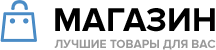Wifi ip камера видеонаблюдения как подключить
Как подключить Wi-Fi IP-камеру видеонаблюдения
В современном мире видеонаблюдение стало неотъемлемой частью нашей жизни. Оно помогает обеспечить безопасность дома, офиса и других объектов. Одним из самых удобных вариантов является использование Wi-Fi IP-камер. В этой статье мы подробно рассмотрим процесс подключения такой камеры.
Что такое Wi-Fi IP-камера?
Wi-Fi IP-камеры – это устройства, которые передают видеоизображение через интернет-протокол (IP) по беспроводной сети Wi-Fi. Они позволяют наблюдать за происходящим удаленно, используя смартфон, планшет или компьютер.
Необходимое оборудование
- Wi-Fi IP-камера
- Роутер (маршрутизатор)
- Смартфон или компьютер
- Сетевой кабель (опционально)
Шаг 1: Подключение камеры к источнику питания
Первым делом необходимо подключить камеру к источнику питания. Большинство камер поставляется с адаптером питания, который подключается к розетке. Убедитесь, что камера включена и горит индикатор питания.
Шаг 2: Подключение камеры к роутеру
Для первоначальной настройки большинство Wi-Fi IP-камер требуют проводного соединения с роутером. Это делается с помощью сетевого кабеля (Ethernet). Один конец кабеля подключите к камере, а другой – к свободному порту роутера.
Шаг 3: Установка приложения для управления камерой
Чтобы управлять камерой и просматривать видео, вам потребуется установить специальное приложение на ваш смартфон или компьютер. Приложение можно скачать из App Store (для iOS) или Google Play (для Android), либо использовать веб-интерфейс, если он поддерживается производителем камеры.
Пример установки приложения:
- Откройте магазин приложений на вашем устройстве.
- Найдите приложение от производителя вашей камеры (например, "Hik-Connect" для Hikvision, "EZVIZ" для EZVIZ и так далее).
- Установите приложение и следуйте инструкциям на экране для создания учетной записи.
Шаг 4: Настройка Wi-Fi соединения
После того как вы установили приложение и создали учетную запись, перейдем к настройке Wi-Fi соединения.
- Запустите установленное приложение и войдите в свою учетную запись.
- Выберите опцию добавления новой камеры.
- Следуйте инструкциям на экране для сканирования QR-кода или ввода серийного номера камеры.
- Когда камера будет обнаружена, выберите вашу домашнюю сеть Wi-Fi и введите пароль.
- Подождите несколько минут, пока камера подключится к сети.
Шаг 5: Проверка работы камеры
Теперь, когда камера подключена к Wi-Fi, вы можете проверить ее работу. Откройте приложение и найдите добавленную камеру. Вы должны увидеть живую трансляцию с камеры. Если все работает корректно, вы можете отключить сетевой кабель от камеры, и она продолжит работать через Wi-Fi.
Дополнительные возможности
Многие современные Wi-Fi IP-камеры предлагают дополнительные функции, такие как:
- Ночное видение
- Двусторонняя аудиосвязь
- Обнаружение движения
- Запись видео на облачное хранилище
Заключение
Подключение Wi-Fi IP-камеры видеонаблюдения – это простой процесс, который может выполнить любой школьник. Следуя этим шагам, вы сможете быстро настроить камеру и начать пользоваться всеми преимуществами современного видеонаблюдения.